Gmailではメールで絵文字を使うことができます。
携帯・スマホと同じようにメールで絵文字を使いたい場合、Gmailで絵文字を使ってみましょう!
今回は、Gmailで絵文字を使う方法を紹介します!
Gmailで絵文字を追加する
Gmailで絵文字を使う
それではさっそく、Gmailで絵文字を使ってみましょう!
使い方は基本的に携帯・スマホと同じです。
絵文字をはりつけたい場所にカーソルを入れます。その状態で「絵文字を挿入」をクリックします。
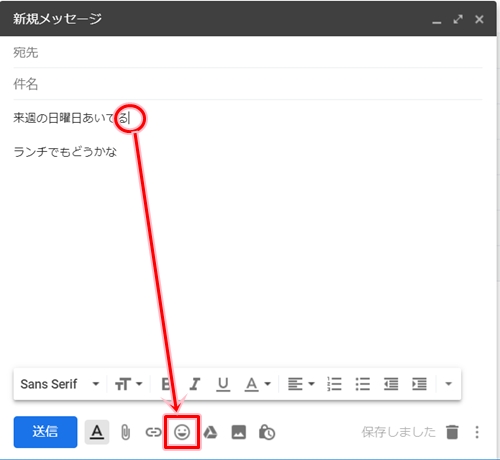
この中から好きな絵文字をクリックして絵文字を選択します。
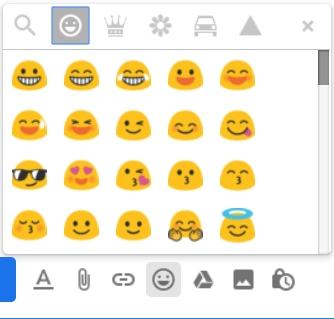
Gmailの絵文字の種類
Gmailの絵文字は非常にたくさんあります。ここでは一部だけ紹介します。
こちらは顔の絵文字。下へスクロールするとたくさんの絵文字を選択することができます。
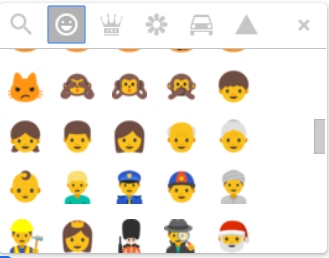
物の絵文字。
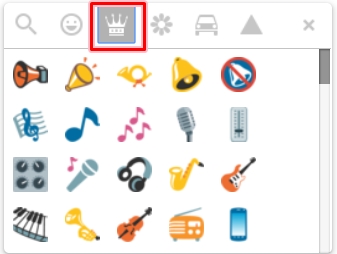
自然の絵文字。
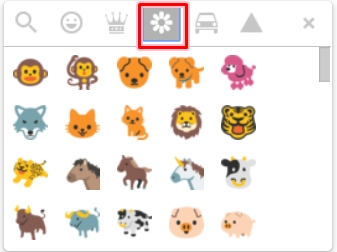
交通の絵文字。
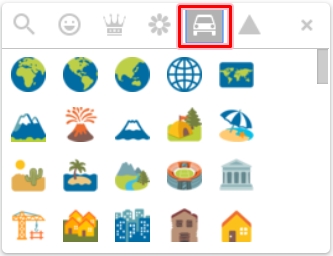
記号の絵文字。
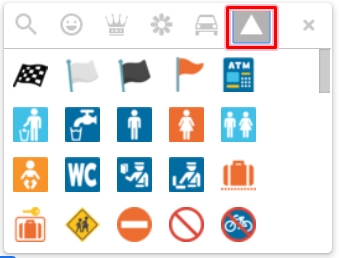
絵文字を検索する
Gmailには多くの絵文字があるため、絵文字を探すのに苦労します。そんなときは、Gmailで絵文字を検索しましょう!
絵文字の左に虫眼鏡アイコンの検索ボタンがあるのでクリックします。

はてなを検索しました。下に検索結果が表示されます。この絵文字をクリックします。
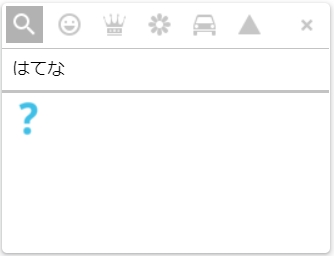
すると、メール本文に絵文字がはりつきました。
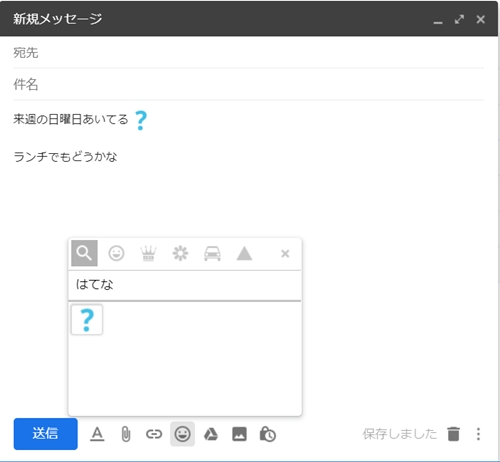
同じ要領で、他にも絵文字をメールへ追加します。
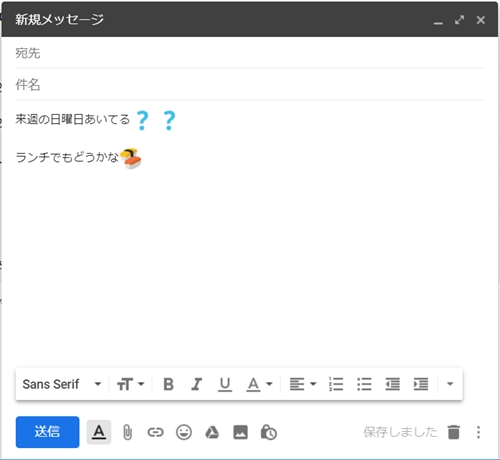
これでGmailのメール本文に任意の絵文字を追加することができました。
以上、Gmailで絵文字を追加する方法でした。

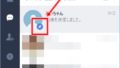
コメント